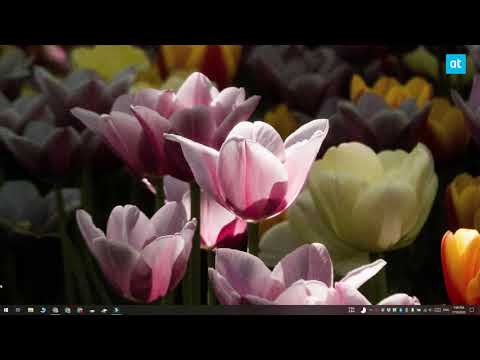عملیات باز کردن پوشه کاربر فعلی نیازی به دانش عمیق در مورد منابع رایانه ای ندارد و می تواند با استفاده از روش های استاندارد سیستم عامل Microsoft Windows بدون استفاده از برنامه های تخصصی اضافی انجام شود.

دستورالعمل ها
مرحله 1
دکمه "Start" را فشار دهید تا منوی اصلی سیستم ظاهر شود و برای شروع باز کردن پوشه کاربر فعلی ، به قسمت "Run" بروید.
گام 2
شخصیت را وارد کنید ". (دوره) در قسمت "Open" کلیک کرده و OK را کلیک کنید تا فهرست کاربر در پوشه Documents and Settings در درایو C: (برای ویندوز XP) یا پوشه کاربر در "Users" در درایو C: (برای ویندوز) نمایش داده شود. ویستا و ویندوز 7).
مرحله 3
برای نمایش پوشه ریشه درایو C: " یا "…" برای نمایش پوشه My Computer (فقط Windows XP) را وارد کنید.
مرحله 4
هنگامی که سیستم "Access Denied" ظاهر شد برای انجام عملیات غیرفعال کردن اشتراک گذاری ساده فایل و تغییر ویژگی "صاحب پوشه" به منوی اصلی "Start" بروید و به مورد "My Computer" بروید.
مرحله 5
با کلیک کردن بر روی دکمه سمت راست ماوس ، به منوی زمینه مورد انتخاب شده تماس بگیرید و مورد "ویژگی پوشه" را انتخاب کنید.
مرحله 6
بر روی زبانه Presentation در پنجره محاوره ای باز شده کلیک کرده و علامت کادر Use Basic File Sharing (Recommended) را در بخش Advanced Options بردارید.
مرحله 7
برای تأیید اجرای دستور ، تأیید را کلیک کنید و با منوی زمینه پوشه کاربر تماس بگیرید تا با کلیک راست باز شود.
مرحله 8
Properties را انتخاب کرده و به تب Security در کادر گفتگوی جدید بروید.
مرحله 9
با کلیک بر روی دکمه تأیید در پنجره هشدار سیستم که باز می شود ، حقوق مدیر خود را تأیید کنید و پیوند "Advanced" را در پنجره "Security" باز کنید.
مرحله 10
به «مالک» بروید و نام کاربری را در قسمت «نام» وارد کنید.
مرحله 11
روی دکمه انتخاب کلیک کنید و کادر انتخاب را برای جایگزینی مالک ساب کانتینرها و اشیا apply اعمال کنید.
مرحله 12
برای تأیید انتخاب خود بر روی دکمه تأیید کلیک کنید و در پنجره هشدار سیستم که باز می شود بر روی دکمه "بله" کلیک کنید.
مرحله 13
دکمه تأیید را فشار دهید تا دستور اجرا شود و با فشار دادن مجدد دکمه تأیید ، اعمال تغییرات انتخاب شده را تأیید کنید.